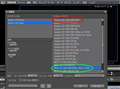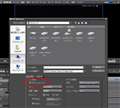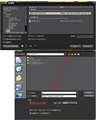EDIUS Neo�J�m�[�v�X
�ň����i(�ō�)�F���i���̓o�^������܂��� �������F2007�N 7�����{
���̃y�[�W�̃X���b�h�ꗗ�i�S113�X���b�h�j![]()
| ���e�E�^�C�g�� | �i�C�X�N�`�R�~�� | �ԐM�� | �ŏI���e���� |
|---|---|---|---|
| 1 | 8 | 2010�N12��29�� 10:54 | |
| 5 | 5 | 2010�N11��25�� 14:01 | |
| 0 | 1 | 2010�N11��23�� 14:06 | |
| 6 | 12 | 2010�N9��8�� 10:04 | |
| 3 | 4 | 2010�N9��1�� 20:29 | |
| 1 | 3 | 2010�N8��21�� 22:24 |
- �u����̍i���݁v�̖��ԐM�A�������͍ŐV1�N�A�����ς݂͑S���Ԃ̃N�`�R�~��\�����Ă��܂�
����ҏW�\�t�g�E����Đ��\�t�g > �J�m�[�v�X > EDIUS Neo
�P�U�F�X�ŕҏW���ł��B
���悩��Î~������A����ꏊ�ɃY�[���C����������ł����A
PinP�̂�肩�������܂����킩��܂���B
�ʐ^�̓���̐l�ɃY�[������Ƃ��͂ǂ������炢���ł����H�H
���܂܂Ń��[�r�[���[�J�[�ł���Ă���ł����A�P�U�F�X�Ȃ���ŁA
�c���ɂȂ��Ă��܂��̂ł�����߂���ł��`��
�������s���낵�܂����A�����e�ȕ��������������狳���Ă���������
![]() 0�_
0�_
����Ⴓ��@
���ʐ^�̓���̐l�ɃY�[������Ƃ��͂ǂ������炢���ł����H�H
�EPinP�ł͓��{�܂ł����g��ł��܂���B
�@�Y�[���C���������̂Ȃ�A�r�f�I���C�A�E�g�̋@�\���g���܂��B�R�{���x�܂Ŋg��ł��܂��B
�@�C���t�H���[�V�����p���b�g��\�����������B
�A�^�C�����C���ɐÎ~���\��t������i����ł��悢�j���̏���N���b�N���ăC���t�H���[�V�����p���b�g��
�@�r�f�I���C�A�E�g��\��������B
�B�r�f�I���C�A�E�g��W�N���b�N���Đݒ��ʂ��J���B
�C�J�[�\���̐Ԑ������[�ɍ��킹�A�L�[�t���[���L�����`�F�b�N�B
�D�v���r���[�E��ʂɏ����l���\������Ă���̂ŁA�悯����̂܂܁{���N���b�N�B
�E�J�[�\�����Y�[���I���_�ɍ��킹�A�E��ʂ̘g���h���b�O���ĔC�ӂɊg�債�A�g�����h���b�O����
�@�@�ڕW�𒆉��ɂ��킹��B
�F�{���N���b�N���Ċm��� �n�j�N���b�N�B
�G�Đ����Č��ʂ��m�F����B���Ԓ��̓N���b�v��L�k���Ă���ݒ肷��B
�@�}�����Ȃ��玎���ĉ������B
�����ԍ��F12382655
![]() 1�_
1�_
���D���ꂳ��
���J�ɂ��肪�Ƃ��������܂��B
�������B�B�B���C�A�E�g��ʂ��o���Ă��A�L�[�t���[�����Ȃ���ł��c��
�h��Ԃ�����ԉ��ɂ����āA�o�Ă��܂���ł����B
���Ȃ݂ɁA�N���b�v�����N���b�N�ŃC���t�H���[�V�����Ƀr�f�I���C�A�E�g��
�o�Ă���Ƌ����Ă��������܂������A���͂��N���b�N���Ă��C���t�H���[�V�����ɂ͉���
�������o�Ă��܂���ł����B����F�V�������ă��C�A�E�g��ʂ��o���Ă܂��B
�����ԍ��F12384110
![]() 0�_
0�_
�o�[�W�������Ⴄ�Ǝv���܂��B
�m�������̂��̂́A�����܂ł̋@�\�����������悤�Ɏv���܂��B
���������S�����i�T�C�B
�����ԍ��F12384344
![]() 0�_
0�_
����f�悪�D������@
�w���v�����Ă��L�[�t���[�����Ȃ��̂ŁA���������悤�ɁA
���Ƃ��Ƃ��̋@�\���Ȃ��̂�������܂���c�勃
�ł����͂���łւイ���邵���Ȃ��A�Y�[������������
���ǂ��Ȃ邩�ȁ`�c�Ǝv���Ă����̂ŁA�ł��Ȃ��Ȃ炮���Ɖ䖝���邵���Ȃ������ˁB
�������߂āA�V����pro�Ƃ��w��������������
���肪�Ƃ��������܂���
�����ԍ��F12384372
![]() 0�_
0�_
����Ⴓ��
������EDIUS Neo�̃��t�@�����X�}�j���A��
http://www.thomson-canopus.jp/manual/pdf/ediuspro45_neo_ref.pdf
��310�y�[�W�ɁA�r�f�I���C�A�E�g�̐���������܂����A�����Ă݂܂������H
�ǂ����Ă��ʖڂȂ�A�V�����o��Neo 3�ɏ�芷���鎖�Ɂc
�@http://kakaku.com/item/K0000164351/
�������ɕ��@�����������ׂĂ݂܂��B
�����ԍ��F12385694
![]() 0�_
0�_
���D���ꂳ��
���肪�Ƃ��������܂��I
���C�A�E�g�Ńg���~���O��k���g��͂܂��ł����ł����A
������肽����������͂�ł��Ȃ����ۂ��ł��B
�Ƃ肠��������͂���Ŏd�グ�邱�ƂɂȂ�܂����B���Ԃ��Ȃ��̂Łc��
neo���܂��\���Ɏ�舵���ĂȂ��̂ŁA������ƂÂ�����
�g����悤�ɂȂ�����o�[�W�����A�b�v�����Ă������Ǝv���܂���
�{���ɖ���F�X�ƒ��J�ɂ��肪�Ƃ��������܂��I
�܂������������Ƃ��o�Ă����炻�̎������Ђ�낵�����肢���܂���
�����ԍ��F12386440
![]() 0�_
0�_
����Ⴓ��
�����A���C������Ȃ炱��ȕ��@������܂��B
�@�Î~��ɂ����摜���r�f�I���C�A�E�g�Ŋg�債�A�ēx�Î~��ɏo�͂���B
�AVA�g���b�N�Ɍ��̐Î~����AV2�g���b�N�Ɋg�債���Î~���\��t����B
�BV2�̐Î~���PinP��ݒ肵�A��ʈ�t�ɍL���A�G�t�G�N�g��In��Zoom in�Ő��b(120�t���[���ȏ�j
�@�ݒ肷��B
�C�Đ�����ƃY�[����0�{����n�܂�̂ŁA���̓��{�ɂȂ�܂ł̎��Ԃ́A�N���b�v�̓����x��0�ɂ���
VA�̉摜�����\��������B���̌�͐ݒ肵���傫���܂ŃY�[���Ŋg�傳���B
�@�����APinP�͓��{�܂ł����Y�[���o���Ȃ����A�\�߂Q�{�Ɋg�債���f�ނȂ�0�`�Q�{�܂ŃY�[���\
�@�ƌ������ł��B
�@
����ʼn��Ƃ��Y�[���A�b�v���ʂ��o��̂ł́H
�Ȃ��APinP�̐����͐��N�O�̃\�t�g�ł�����������̉��
�@http://www.thomson-canopus.jp/column/letsedit/letsedit_s6_3.htm
�����ĉ������B
�����ԍ��F12387316
![]() 0�_
0�_
���D���ꂳ��
�������J�ɂ��肪�Ƃ��������܂��B
�����Ă������������@���ǂ��ɂ�����Ă݂��̂ł����A
�ǂ����Ă����܂��s���܂���ł���(��)
���ǃY�[���C�������ō������ł����A����x�ɂ���ς�R�R�̓Y�[���C�������������ǂ��I
�Ə���Ɏv���Ă��܂�(�-_-�)�����ł�
�\�t�g���Â��̂ł��傤���Ȃ��ł��ˁc
�{���ɂ������肪�Ƃ��������܂��I�܂��킩��Ȃ����Ƃ������珑�����ނ�ł��̎�����낵�����肢���܂�o(^��^)o
�����ԍ��F12433161
![]() 0�_
0�_
����ҏW�\�t�g�E����Đ��\�t�g > �J�m�[�v�X > EDIUS Neo
�R�}�����H�t���[���������Ȃ�����
�����J�N�J�N�����悤�ȌÂ��f��̂悤�ɂ�������ł����lj����������@����܂��H�H
���Ȃ݂ɋ^�����C�h���g���āA�R���g���X�g���߂ɂ��A���ӌ����ƃt�B�����O���C�����g�p���Ă݂܂����B
![]() 0�_
0�_
QuickTime�`����6fps�ʂŏo�͂��āA������ēx��荞��ő��x��130���ʂɏグ�Ă݂���ǂ��ł��傤���B
�Ƃ̂�Neo 2 Booster�ł����ANoe�ł��ł����Ȃ����ȁB
�Ȃ��A�Ƃ�PC���j�^�[�͐Î~��d���Ŏc�����������߁A6fps�ł����\�����铮��ɂȂ�A���Ă��܂��܂����B
�����ԍ��F12268666
![]() 1�_
1�_
����Ⴓ��
EDIUS Neo�̃r�f�I�t�B���^�[�ɁA�I�[���h�t�B����������܂��B
�t�B�����̏c���₴����A�t���b�J�[�@�Ȃǎ��R�ɑI�ׂ܂��B
�ݒ��ʂ��ڂ��܂����B���낢�뒲�����Ă݂ĉ������B�@
�����ԍ��F12269151
![]() 3�_
3�_
> EDIUS Neo�̃r�f�I�t�B���^�[�ɁA�I�[���h�t�B����������܂��B
���A�z���g���B^^;
�m��܂���ł����B
���D���ꂳ�肪�Ƃ��������܂����B
�����ԍ��F12270461
![]() 0�_
0�_
�t���[���������Ȃ�����Ȃ�A�X�g���{�G�t�F�N�g���g���܂���`
�����ԍ��F12271255
![]() 1�_
1�_
J�E�|���X���� ���D���ꂳ��@�@����͂��͂���
�݂Ȃ��肪�Ƃ��������܂��I
���D���ꂳ��̌����Ă���I�[���h�t�B�����͎g���Ă����̂ł����A
���l�͂������Ă܂���ł����i���j
����Ă݂܂��I
�݂Ȃ���{���ɂ��肪�Ƃ��������܂�♡
�����ԍ��F12272888
![]() 0�_
0�_
����ҏW�\�t�g�E����Đ��\�t�g > �J�m�[�v�X > EDIUS Neo
�P�U�F�X�ŕҏW���Ă��܂��B
�ʐ^��PinP�œ����Ɖ��ł��c�ł����������Ă��܂��܂��B
�ʐ^�̃T�C�Y��ς���K�v������܂����H
�G�t�F�N�g�̊W�ŁA�^�C�g���ɓ������AV���C���ɂ���Ă��悤�������̂�
�������@������܂������낵�����肢���܂��B
�N���}�L�[���������̂ł������܂������܂���ł����B
���݂܂��킩�邩�������Ă������������ł��I�I
![]() 0�_
0�_
���A���݂܂���B
QT�ō���Ă���AV���C���Ɏ����Ă�������ł��܂����B
����ł��炭���v�����ł��B
�����ԍ��F12261745
![]() 0�_
0�_
����ҏW�\�t�g�E����Đ��\�t�g > �J�m�[�v�X > EDIUS Neo
�F�l�̌������̃G���h���[���쐬���Ă܂��B
�oin�o�ŏc�ʐ^���g���ƍ��E�ɍ������ǂ����Ă������Ă��܂��܂���ˁH
�N���}�L�[�ŏ��������Ƃ���������܂������A
���̓G�b�W�ƃV���h�E���������̂ŁA�N���}�L�[�������܂���B
�^�C�g���ɓ������ĈĂ�����Ă݂܂������A
�G�b�W�ƃV���h�E�����܂��ł��Ȃ��̂ŁA�����Ă��܂��B
�Ȃɂ��������@�Ȃ��ł��傤���H
![]() 0�_
0�_
����Ⴓ���́B
�c�ʐ^�ɃG�b�W�i�g���j�ƃV���h�E�i�e�j��t����Ƃ������ƂŁA
Quick�@Titler�ō���Ă݂܂����B�E�E�E�E�Ȍ�QT�Ə����܂��B
QT���J���I�u�W�F�N�g�c�[���o�[�̃C���[�W���N���b�N���܂��B
�����ăI�u�W�F�N�g�쐬��ʂɎg�������ʐ^���h���b�O���܂��B
�ʐ^���N���b�N���āA�g��k�����ĉ�ʓ��ɔz�u���܂��B
���̌�A�g���Ɖe�Ŋ�]�̐F�╝��ݒ肵�Ă��������B
��������Ă݂������ł́APC�̔\�͂ɂ����Ǝv���܂����A
4MB��jpg�ʐ^�ł͑��쒆�Ƀt���[�Y���邱�Ƃ�����̂ŁA
�T�C�Y�������������ق��������悤�ł��B
�Ȃ��ANeo 2�̃}�j���A���ɂ́AQT�̂��̂��Ȃ��悤�ł��i�����s���H�j
http://www.thomson-canopus.jp/download/ediuspro5.htm
�̉��̂ق���QT���t�@�����X�}�j���A��������܂��̂ŁA�Q�l�ɂ��Ă��������B
P20�@�u�O���t�@�C���̎捞�݁v�Ɏ�荞�ݕ�������܂��B
�o���オ�����^�C�g���N���b�v���^�C�����C����V�g���b�N�ɔz�u����ƁA
�r�f�I���C�A�E�g���g�p���āA�ʐ^���k���g�債���蓮�������Ƃ��ł��܂��B
����Pro 5�̊��ł����������Ǝv���܂��B
�Q�l�܂ŁB
�����ԍ��F11870330
![]() 1�_
1�_
�J�{�X�ŏĒ�����
���ԐM���肪�Ƃ��������܂��I
���̕��@���ƃG�b�W�̊p���ۂ��Ȃ��Ă��܂��̂ŁA����͗��p�o���܂���(>_<)
���₵�����Ǝ����Ȃ�ɂ���Ă݂āA
�^�C�g���Ŏʐ^���o���B�D���ȑ傫���ŁB
�����菭���g��傫�������l�p������w�ʂցB
�ʐ^�g�̂悤�Ƀ��C�A�E�g���A�w�ʂ̑f�ނɃV���h�E�𑫂��B
�ŁA��낤�Ƃ������܂����B
�����Ă����������������ƂĂ����ɂȂ�܂����I
���肪�Ƃ��������܂���(^^)/
�����ԍ��F11870929
![]() 0�_
0�_
����Ⴓ��
�����摜���������ɃJ�{�X�ŏĒ�����@�ɐ���z����܂����B
�����Q�ʂ莎���Ă��܂����B���Ȃ��Ɠ������z�ł����B�}�P
�N�C�b�N�^�C�g���[�ō������AV2�g���b�N�Ƀh���b�O���āA�Î~��Ƃ��ē��삳���܂��B�}�Q
V1�g���b�N�ɂ͔w�i�̃J���[�}�b�g��\��t���Ă����܂��B
3D�̃t���C�E�A�E�G�C�ȂNJȒP�Ɍ��ʂ��t���ł��܂��B�}�R
�����ԍ��F11871403
![]() 1�_
1�_
���D���ꂳ��
���肪�Ƃ��������܂����I
���ʐ^���X�L���i���Ă��ŁA�����ɂł��G�t�F�N�g�����Č��܂���(^o^)
�ŋ߂ł�yahoo�m�b�܂ł��e�ɋ����ĉ�����������Ȃ��āA
���������Ă��܂����B
�J�{�X�ŏĒ�����ƕ��D���ꂳ��ɓ����Ă���������
�ƂĂ��������ł��I
�܂����₷�邱�Ƃ�����Ǝv���܂����A���̎��͂�낵�����肢���܂��I�I
�����ԍ��F11871545
![]() 0�_
0�_
����Ⴓ��A���͂悤�������܂��B
���G�b�W�ƃV���h�E�����܂��ł��Ȃ��̂ŁA�����Ă��܂��B
�Ƃ������Ƃ̈Ӗ��𗝉����Ă��܂���ł����B
���͏��߂Ă��̑��������Ă݂��̂ł����A
��͂�A�G�b�W���l�p�ɂȂ�Ȃ��̂��C�ɓ���܂���ł����B
���^�C�g���Ŏʐ^���o���B�D���ȑ傫���ŁB
�����菭���g��傫�������l�p������w�ʂցB
�ʐ^�g�̂悤�Ƀ��C�A�E�g���A�w�ʂ̑f�ނɃV���h�E�𑫂��B
���̂Ƃ���̂��Ƃ��u���D���ꂳ��v������āA������̂ق������[���Ɗ������ǂ��ł��ˁB
�Ȃ��A�X�L���i�[�Ŏ�荞�ʐ^�̃t�@�C���e�ʂ��傫������ƁA
QT���t���[�Y���邩������܂���B
����ł́B
�����ԍ��F11872706
![]() 0�_
0�_
�J�{�X�ŏĒ�����
������̐��������肸�ɐ\�������܂���ł����c�B
�X�L���i�̃��[�h���o�Ă����̂ł��łɎ��₵�Ă������ł����H�H
edius�Ŏʐ^�̃A�X�y�N�g�䂪���܂��Ȃ��ƍ��E�ɐ�������̂́A
�ʐ^�̔䗦�����O�ɂS�F�R�ɒ����Ă����B�Ƃ̂��Ƃł����A
�S�F�R���V�O�Q�F�S�W�O�ƌ���������o�Ă��܂����B
����͂ǂ�Ȃɍ��掿�Ŏ�肱��ł����̔䗦�ɂ����ł��傤���ˁH
�Ȃ���������������Ɖ掿�������Ȃ��Ȃ������Ă������o���N���āi�j
�Ȃ�ׂ����掿�łƎv���āA�G�v�\����PM-A840�ŃX�L�������āA
�𑜓x���R�Q�O�O�Ƃ��ł���Ă��ł����ǁc
�������傫���ق������ꂢ�Ɍ��܂��Ă遁�f�l�̍l���ō�Ƃ��Ă���܂���
���̂�������킩��₷�������Ăق����ł��I
���łȂ̂ɂ������������Đ\����Ȃ��ł�(>_<)
�����ԍ��F11873338
![]() 0�_
0�_
����Ⴓ��
�u�J�{�X�ŏĒ�����v�����o�܂��ɂȂ�Ȃ��̂ł���Ɋ��荞�݂܂��B
�ŏI�I��DVD�r�f�I�ɂ���Ȃ�A���𑜓x�͖��Ӗ��ł��B
EDIUS�̃^�C�����C���ɓ\��t�������_��720X480�Ƀ��T�C�Y����܂��B
�Q�l�摜�������������B���ʂȒ�R�͎~�߂܂��傤�B
�ǂ����Ă��掿�d���Ȃ�n�C�r�W�����掿�ŕҏW���ău���[���C�ɏĂ����ɂȂ�܂��B
�Q�l�@http://detail.chiebukuro.yahoo.co.jp/qa/question_detail/q1415807489
�@�@�@http://oshiete.goo.ne.jp/qa/3278074.html
�����ԍ��F11874023
![]() 2�_
2�_
����Ⴓ��A����ɂ��́B
������͈͂ł��m�点���܂��B
�P�@�A�X�y�N�g��ɂ���
��낤�Ƃ��Ă���G���h���[�����n�C�r�W�����Ȃ̂�DV(�X�^���_�[�h)�Ȃ̂�������܂��A
4:3�̕������o�Ă����̂�DV��O��Ƃ��܂��B
�S�F�R���V�O�Q�F�S�W�O�ł͂���܂���B
�c����ɂ���S�F�R���U�S�O�F�S�W�O�ł��B
���S�z�̍��������o�邩�ǂ������e�X�g�����摜��Y�t���܂��B
�Ȃ��A�V�O�Q�F�S�W�O��DV�r�f�I�J�����Ȃǂ̉�f����,
���̉�f�̏c���䂪1.0:1.1�ɂȂ��Ă��āA���ʓI��4:3�ɂȂ�܂��B
�����̔�@702/1.1��640:480/1.0��480�ɂȂ�܂��B
�Q�l�Ƃ��āADV�̃J�����ŎB�e�����摜���A�r�f�I���C�A�E�g�Ō����摜��Y�t���܂��B
720�F480�ɂȂ��Ă��܂���4�F3�Ɏ��܂��Ă��܂��B
�܂��A�f�W�J���̏c����͂S�F�R�̂��̂������ł����A
��������ʒu�Ŕz�u��������ӂ��͏o�܂���B
�Q�@�X�L���i�̎�荞�݉�f���ɂ���
������荞�ނ̂�������Ă��܂��APM-A840�̓t�B�����X�L�����̋@�\�͂Ȃ��̂ŁA
���i�v�����g���ꂽ�ʐ^�j����̎�荞�Ƃ��܂��B
�������荞�ގ��̑傫���ɂ��܂����A�Tcm×�R�D�V�Tcm�i�S�F�R�j�̂Ƃ��A
3,200dpi����6,300×4,700�́A3,000����f�ʂɂȂ�܂��B
���������傫���ق������ꂢ�Ɍ��܂��Ă遁�f�l�̍l���ō�Ƃ��Ă���܂�
�X�L���i�̋K�i�ɂ����܂����A�傫�������ɂȂ�ƕ�ԏ����i����������肾���j�����܂��B���C�������������B
http://www.denjuku.gr.jp/hayakawa/reso_kai.html
DV�ł���640×480�͂R�O����f�ł�����A����ȏ�̉�f�������Ă��\���ł��܂���B
�������A�摜��S��ʂŌ�����̂ł͂Ȃ��A�X�N���[��������i�p���Ȃǂ̂悤�Ɉꕔ�����j�ɂ͑����̗]�T�����Ă��������Ǝv���܂����A���������U�O����f����Ηǂ��̂ł͂Ȃ��ł��傤���B
�����A�n�C�r�W�����ł̍쐬�ł�����A�S�O�O����f�ʂł������Ǝv���܂��B
�����Ȃ�܂����B
�Ԉ���Ă��Ȃ�����ł����A���҂̃A�h�o�C�X�����҂����܂��B
�����I������u���D���ꂳ��v�̃R�����g�������܂����B
���̂܂܃A�b�v���[�h���܂��B
�����ԍ��F11874112
![]() 2�_
2�_
���D���ꂳ��
���肪�Ƃ��������܂��B
������ƑO�܂ŕҏW�̎d�����Ă���ł����ǁA
�{���ɖ��o���̂܂ܓ����āA�p�[�g�Ƃ��Ă���Ă������Ȃ̂ŁA
��{�m�����S���������Ă��܂��c
�����ƕ����Ȃ��Ƃ��߂ł��ˁB
�ǂ������肪�Ƃ��������܂����I
�����ԍ��F11874308
![]() 0�_
0�_
�J�{�X�ŏĒ�����
����̓n�C�r�W�����ō���Ă͂��܂���B
�X�L���i����͐V�Y�V�w�̐̂̎ʐ^����荞��ł��܂��B
�ł́A�ʐ^����荞��ɁA�V�Q�O×�S�W�O�ɒ����Ă����A
��������Ȃ������v���Ă��Ƃő��v�ł����ˁH��
�ȑO��荞�ʐ^���o�����o���āA�G�b�W�����獕���]�������������
�Y��ɂ����Ȃ����ȁ[�Ǝv���Ă��č���̂V�O�Q×�S�W�O��
���ǂ蒅��������ł������c
�ʐ^�͐����̓C�}�W�l�C�g�Ŋ�肩������܂��B
�\���Ă���������URL���ĕ����܂��B�ǂ������肪�Ƃ��������܂����I
�����ԍ��F11874333
![]() 0�_
0�_
����Ⴓ��A�����́B
���}���̎�������낤���Ǝv���܂��B
���Ƃ��Ƃ̂��b���A�摜�ɍ���������肽���Ȃ�����n�܂��Ă��܂��B
����̑Ή���F�X�l���Ă����̂ł����A���̂��Ƃ͂��̂��ƂƂ��āA��Ƃ�i�߂�̂̓X�L���i�𑜓x��720×480�ȏ�Ŏ�荞��ł��������B
���������Ǝv���Ă����p�Ɏ��܂�Ȃ��ꍇ�͗]�T�̉�p�������Ď�荞�݁A���Ƃ���EDIUS�̃r�f�I���C�A�E�g�Ȃǂ̃\�t�g�Ńp���i�g��E�k���A�ړ������Č����܂��j���܂��B
702pixels�̘b�́A���ATMPGEnc4.0�́A�I�b�t�B�V�����K�C�h�����Ă��܂����A�ŏI�I�ɏ������ꂽ��f���ł���A�r���o�߂ł�720pixels�͕K�v�ł��B
�L���͈́A�傫�ڂ̉�f���ŋL�^���Ă����A�C����Ƃ͕K�v�ɂȂ�܂����Ƃ肠�����́A���S���č�Ƃ͐i�߂܂��B
�����͂܂������B
���₷�݂Ȃ����B
�����ԍ��F11876340
![]() 0�_
0�_
����Ⴓ��A���͂悤�������܂��B
��̏������݂̒��������܂��B
����Ƃ�i�߂�̂̓X�L���i�𑜓x��720×480�ȏ�ŁE�E�E
�X�L���i�̉𑜓x����Edius�ւ̎�荞�݉掿�͂�
��702pixels�̘b�́A���ATMPGEnc4.0�́A�I�b�t�B�V�����K�C�h�����Ă��܂����A�ŏI�I�ɏ������ꂽ��f���ł���A�r���o�߂ł�720pixels�͕K�v
�K�C�h�u�b�N�ł�702pixels�ō���Ă��ǂ��Ə�����Ă��܂����A
Edius��̃v���r���[�ł́A�㉺�����Č�����̂�720���K�v�Ə����܂����B
�����ԍ��F11878048
![]() 0�_
0�_
����ҏW�\�t�g�E����Đ��\�t�g > �J�m�[�v�X > EDIUS Neo
������HDV�̃\�[�X��ҏW��Ampeg�t�@�C���ɏ����o���āABD�ɏ�������Ńe���r�Ŏ������Ă��܂��B
�Z�O�����g�G���R�[�h�ɂ��Ď���ɂ͂قƂ�NjL�ڂ��Ȃ������Ă��܂��B
�Z�O�����g�G���R�[�h���g�p����A�ҏW���s���Ă��Ȃ������́A�Ȃ��Y��ȉ掿��������̂ł͂Ǝv���Ă���̂ł����A�t�@�C���̏����o����HDV Speedencorder��I������Ǝ����I�ɃZ�O�����g�G���R�[�h�����̂ł��傤���H�����A����Ȃ��̂Ȃ�A�蓮�̐ݒ�ł����邱�Ƃ͂ł���̂ł��傤���H�����Ă��������B�X�������肢���܂��B
![]() 0�_
0�_
�ɂ�v�[����A������
������NEO�͎����g�p���Ă������̂́A�قƂ�ǖY��Ă��܂��Ă��܂����A������̔�
�Ȃ��Ȃ�����������Ȃ���������Ȃ��̂ŁA�������ݎg�p���Ă���Pro5�̉�ʂŐ���
���܂����A�Q�l�ɂȂ�K���ł��B
> ������HDV�̃\�[�X��ҏW��
EDIUS�̎�荞�݂�MPEG�ł����J�m�[�v�XHQ-AVI�ł����H�i��肱�f�ނ̃v���t�@�C����
�킩��܂����A�L���v�`���[�ʼn摜�̍��̐Ԋۂ�HQ-AVI�A��MPEG�ݒ�ł��j
�����AHQ-AVI�ł���ƁA�����MPEG�ł͂Ȃ����߁A�t���G���R����܂��B
�������AHQ-AVI�͉掿�����ɒႢ�D�G�ȃR�[�f�b�N���Ǝv���܂��B�����ĕҏW����
CPU�ւ̕��S���Ⴂ�̂ŁA����Ŗ��Ȃ��ꍇ�́A���̂܂g�����Ƃ����E�߂��܂��B
HDV�iMPEG�j�ŃL���v�`���[���Ă���ꍇ�ł������̏ꍇ�͏o�͐ݒ�ŃZ�O�����g�G���R�[�h��
�ݒ肵�Ă����ʂ���������Ń`�F�b�N������K�v������܂��B�i�E�}�Q�Ɓj
�ǂ����Pro5�̐ݒ��ʂȂ̂œ����łȂ����ƂƂ͎v���܂��B�Q�l�ɂȂ�Ȃ��悤�Ȃ�
��ώ��炢�����܂����B
�����ǂȂ���NEO�g�p���ł킩�����������������������B
�����ԍ��F11843639
![]()
![]() 1�_
1�_
�Ղ肸�ȁ`�U������A���ԐM���肪�Ƃ��������܂��B
�Z�O�����g�G���R�[�h�̎蓮�ݒ�̏�肪�Ƃ��������܂��B
�����s���ł��萔�����|�����Đ\����܂���B��荞�݂�MPEG�ł��B
�o�͂̍ہA�F�X�Ɛݒ�͒m��Ȃ����Ƃ������A�}�j���A���ʂ�AHDV Speedencorder���i�ǂ����낤�Ǝv���āj�g���Ă���̂ł����A�Z�O�����g�G���R�[�h���܂߁AHDV Speedencorder���ǂ̂悤�Ȑݒ�ɂȂ��Ă��邩���킩��Ȃ����߁A���������Ă��鎟��ł��iHDV Speedencorder�ł͍ō��掿�ŏo�͂��Ă��܂��j�B
�����Ē������Z�O�����g�G���R�[�h�ȊO�Œlj����������悢�A�掿���ǂ��ݒ�H���ӎ������͂���܂����狳���Ē����܂��ł��傤���H�i�F�X����Ď����Ŋm���߂�Ɠ{���邩���m��܂�����j
�X�������肢���܂��B
�����ԍ��F11845342
![]() 0�_
0�_
�ɂ�v�[����
�J�m�[�v�X�̓Z�O�����g�G���R�[�h�ɂ��Đ�`�̊��ɂ͕s�e�ŁA����ɂ����L����Ă��炸�A
�z�[���y�[�W��FAQ�ɂ��ڂ��Ă��܂���ˁB
����Neo2 Booster�ɏ�芷�����̂ł����A�o�̓��[�h�ɂ͍��ڂ�����܂��B
�}�P�A�}�Q
�O��Neo2�͍폜�����̂Ŋo���Ă��܂��A�u����͂��́v���Q�N�O�ɉ������Ă���̂�
�Q�l�ɂȂ�ł��傤�B
�@http://editvideo.seesaa.net/article/94316947.html
�����ԍ��F11845344
![]()
![]() 2�_
2�_
���D���ꂳ��A���ԐM���肪�Ƃ��������܂��B
�悭�킩��܂����B����ɂ��Ă��A����͂��͂���Ă������ł��ˁB
����Ƃ͕ʂɃZ�O�����g�G���R�[�h�̎�����m��A���R�Ƃ��Ă��܂��B�V���b�N�ł��B
HDV Speedencorder�����Ԃ��Ȃ�ł��傤�ˁB
�ق�̏��������ҏW���ĂȂ��̂Ɏ��Ԃ�������̂ł��������Ǝv���Ă���ł���B
�w���̍ہAVS���l�����̂ł����A�����悤�ȃZ�O�����g�G���R�[�h�����邩����萫���l����Neo��I�̂ɗ���ꂽ���ł��B
�����ԍ��F11846895
![]() 0�_
0�_
����ҏW�\�t�g�E����Đ��\�t�g > �J�m�[�v�X > EDIUS Neo
�ˑRjpg�t�@�C������荞�߂Ȃ��Ȃ�A����bmp�ɕϊ����Ď�荞��ł��܂��B
�g���q���w�肵�ăt�@�C�����J�����Ƃ��Ă��A.jpg�̑I�������Ȃ��Ȃ��Ă���A���ׂẴt�@�C������w�肵�Ď�荞�����Ƃ���Ɓu�ǂݍ��݂Ɏ��s���܂����B�v�Ƃ̃��b�Z�[�W���o�܂��B
�ǂȂ�����������������̕���������Ⴂ�܂�����A�����Ă��������B��낵�����肢���܂��B
![]() 0�_
0�_
���������āH
> QuickTime ���[�r�[��Î~��̎�荞�݁A�����o�����ł��Ȃ��B
https://www.canopus.co.jp/tech/faqid/faq000916.htm
�͂����Ă��炲�߂�Ȃ����B
�����ԍ��F11779880
![]()
![]() 1�_
1�_
�i�E�|���X����ԐM�L��������܂��B
���ł�neo���Ώې��i�ɂȂ��Ă��Ȃ��悤�ł����A�m���߂Ă݂܂��B
�����ԍ��F11782614
![]() 0�_
0�_
J�E�|���X����
Quick Time���C���X�g�[�������璼��܂����B
���肪�Ƃ��������܂����I
neo��Quick Time���g���Ă��邱�Ƃ�Y��ăA���C���X�g�[�������Ă��܂��Ă����悤�ł��B
�����ԍ��F11794108
![]() 0�_
0�_
�N�`�R�~�f������
�V���s�b�N�A�b�v���X�g
-
�y�~�������̃��X�g�z2025PC�\���Q
-
�y�~�������̃��X�g�z����PC�Q
-
�y�~�������̃��X�g�z2025PC�\��
-
�y���̑��z9700X wh
-
�y�~�������̃��X�g�z�~�������̃��X�g
���i.com�}�K�W��
���ڃg�s�b�N�X
- �m�[�g�p�\�R����������9�I�I �p�r�ʂ̃R�X�p�ŋ����f���y2025�N10���z

�m�[�g�p�\�R��
- �p�i�\�j�b�N �u���[���C���R�[�_�[�̂�������5�I�I ���S�Ҍ����̑I�ѕ�������y2025�N10���z

�u���[���C�EDVD���R�[�_�[
- �r���[�J�[�h �X�^���_�[�h��JRE CARD�̈Ⴂ�͉��H ��ׂĂ킩�����u���܂��g�����v

�N���W�b�g�J�[�h
�i�p�\�R���j
����ҏW�\�t�g�E����Đ��\�t�g
�i�ŋ�3�N�ȓ��̔����E�o�^�j